sudo add-apt-repository ppa:openjdk-r/ppa sudo apt update sudo apt install openjdk-8-jdk
wget -q -O - https://pkg.jenkins.io/debian/jenkins.io.key | sudo apt-key add - sudo sh -c 'echo deb http://pkg.jenkins.io/debian-stable binary/ > /etc/apt/sources.list.d/jenkins.list' sudo apt-get update sudo apt-get install jenkins
systemctl start jenkins
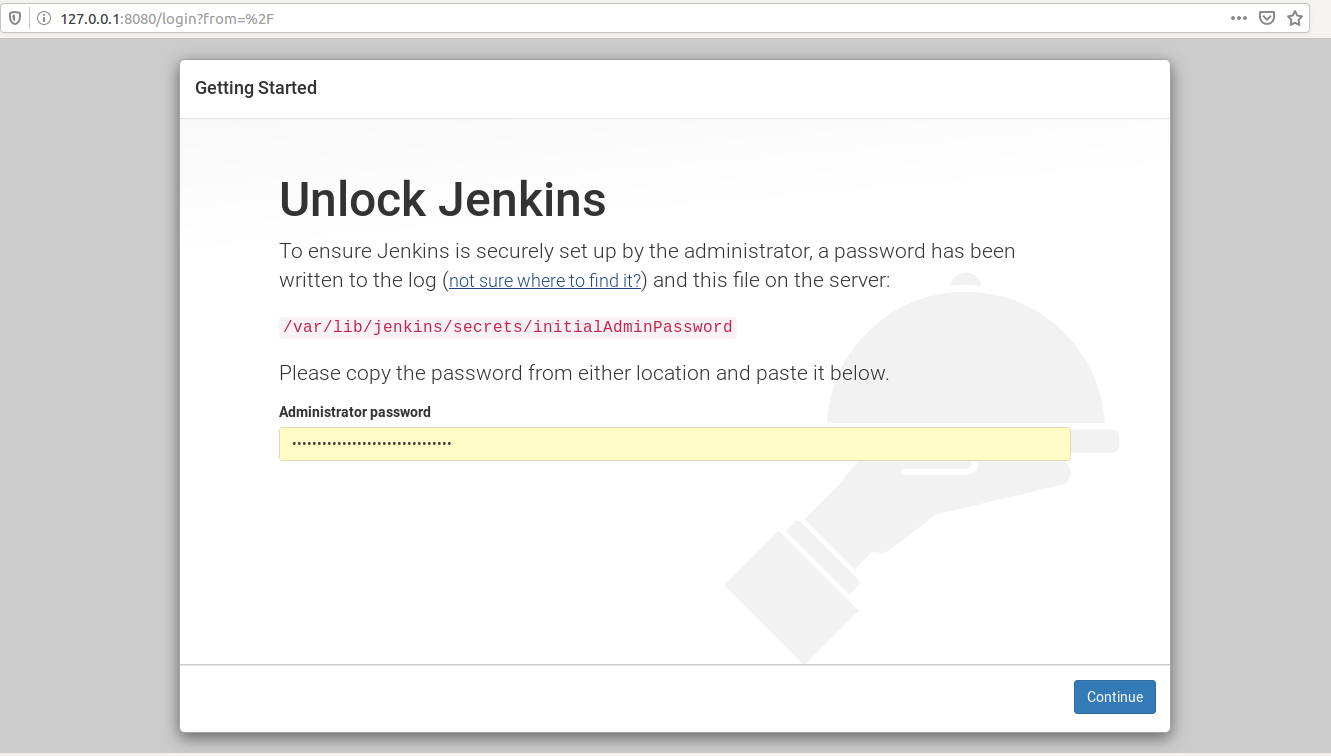

选择安装推荐的插件,如下图
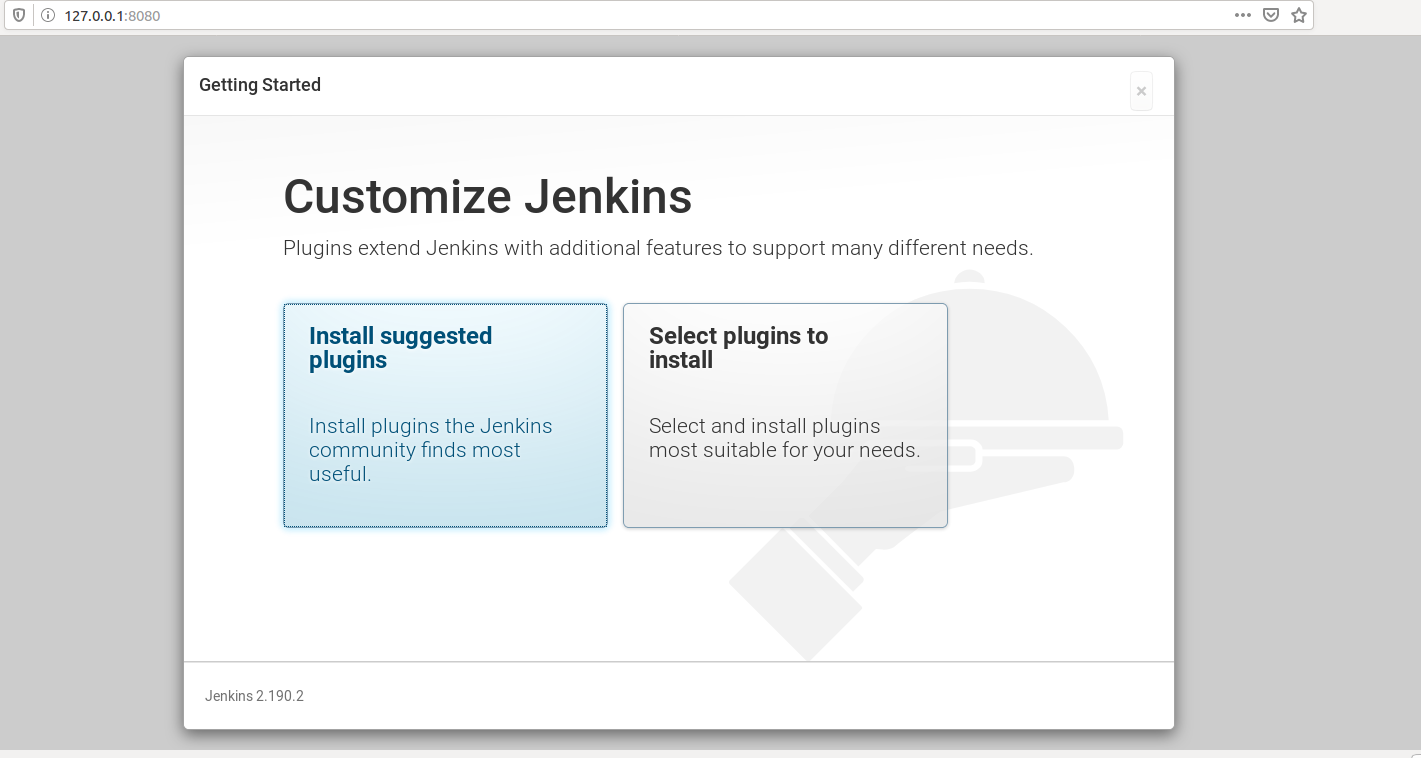

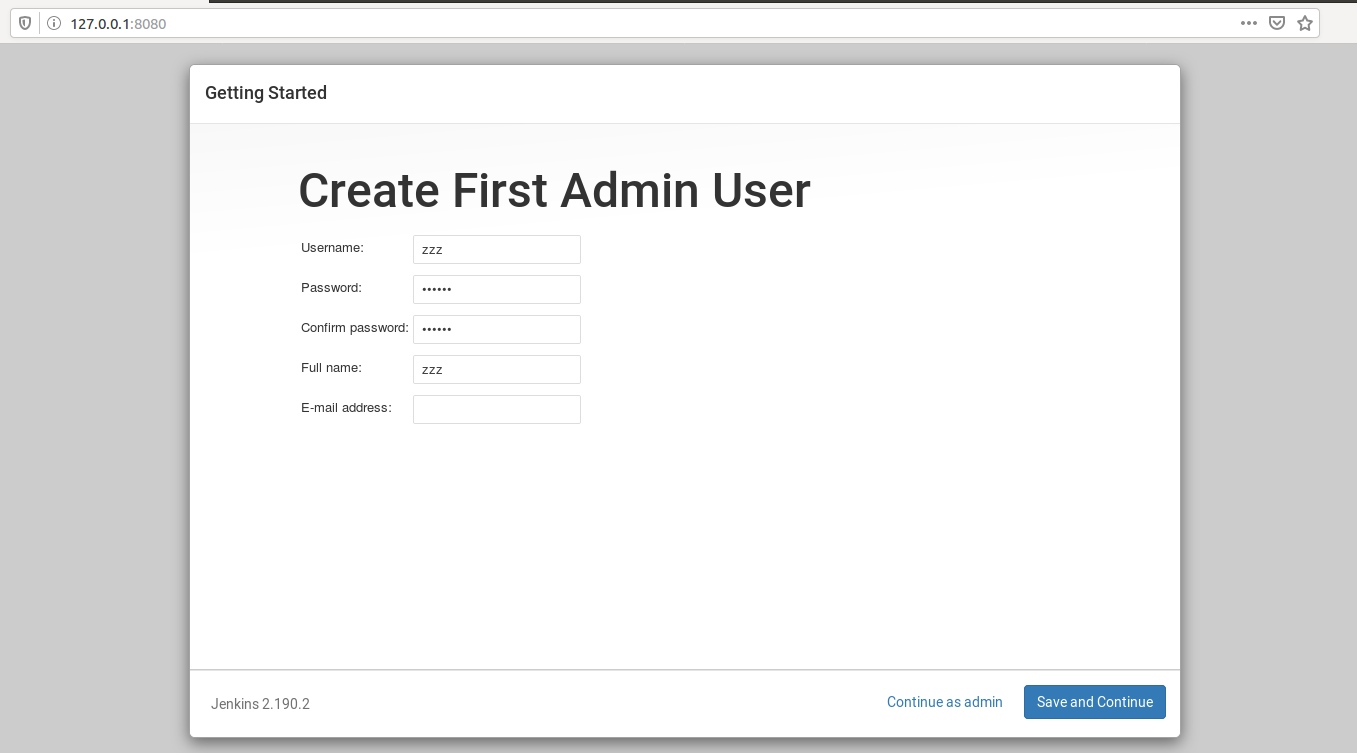
跳转Jenkins URL地址的配置页,这里我先选择不修改。
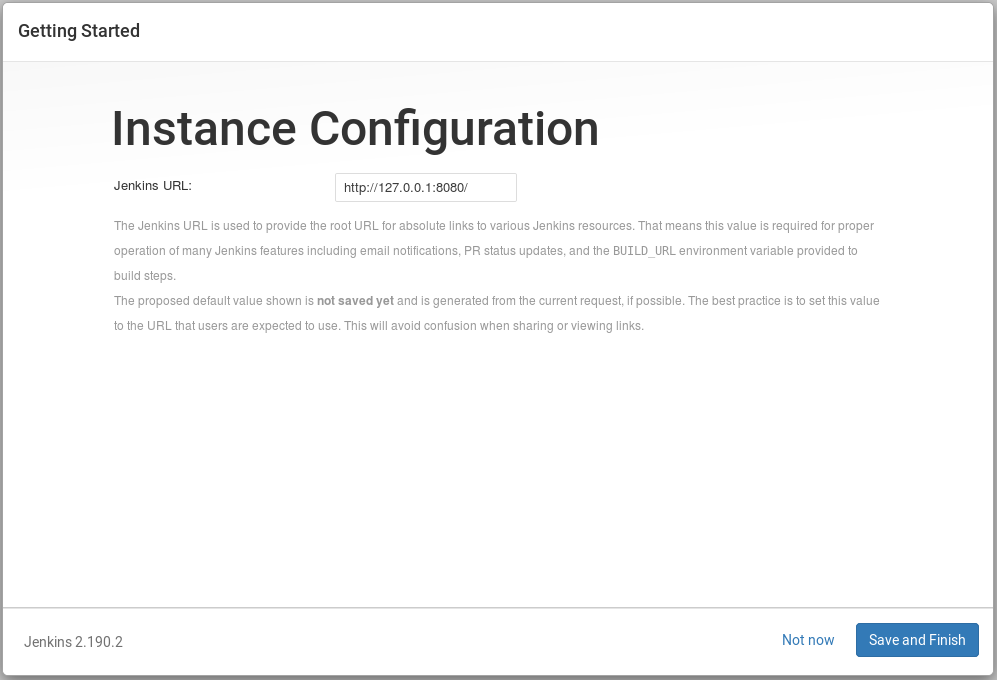
到如下页面说明Jenkins启动完成.

5.配置Jenkins
登录后点击左侧菜单栏的“凭证”来添加凭证,如下图:
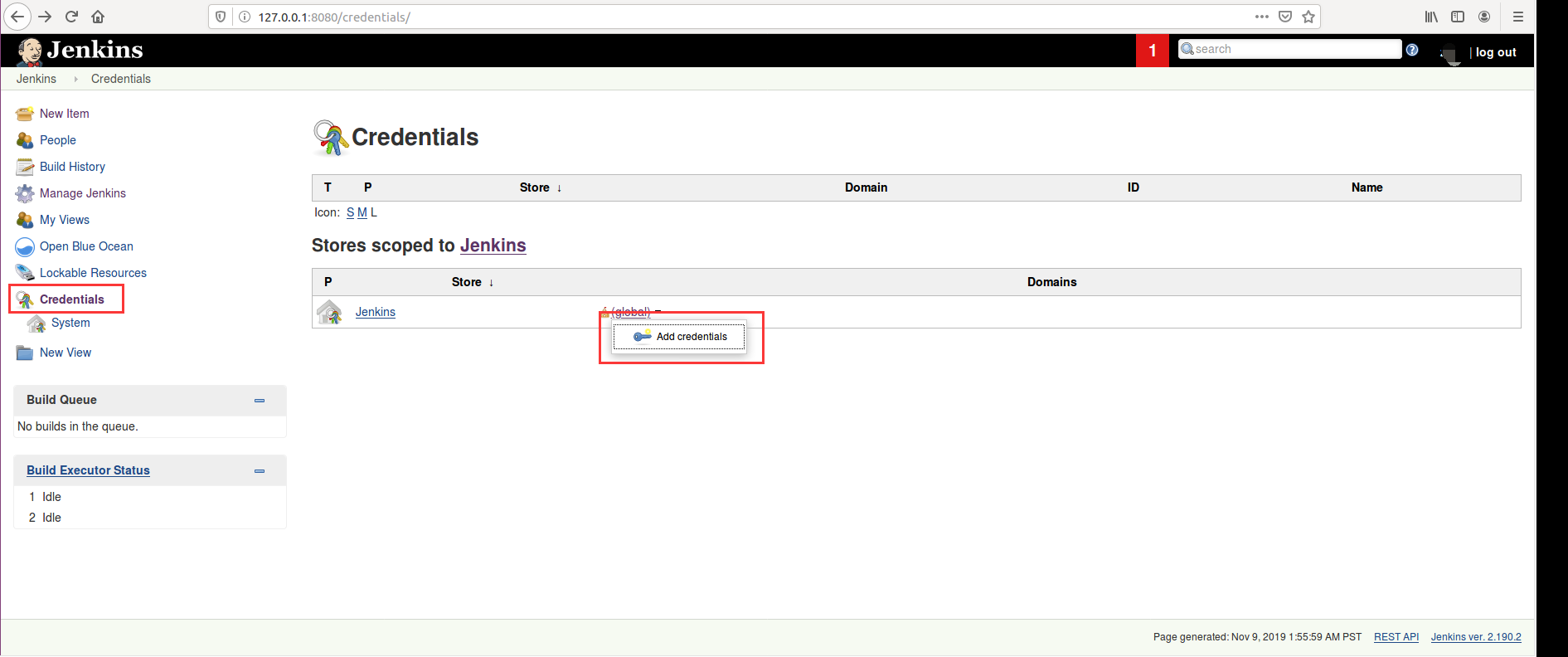
kind选择“SSH Username with private key”,填写github的账号,找到私钥填写好之后保存。
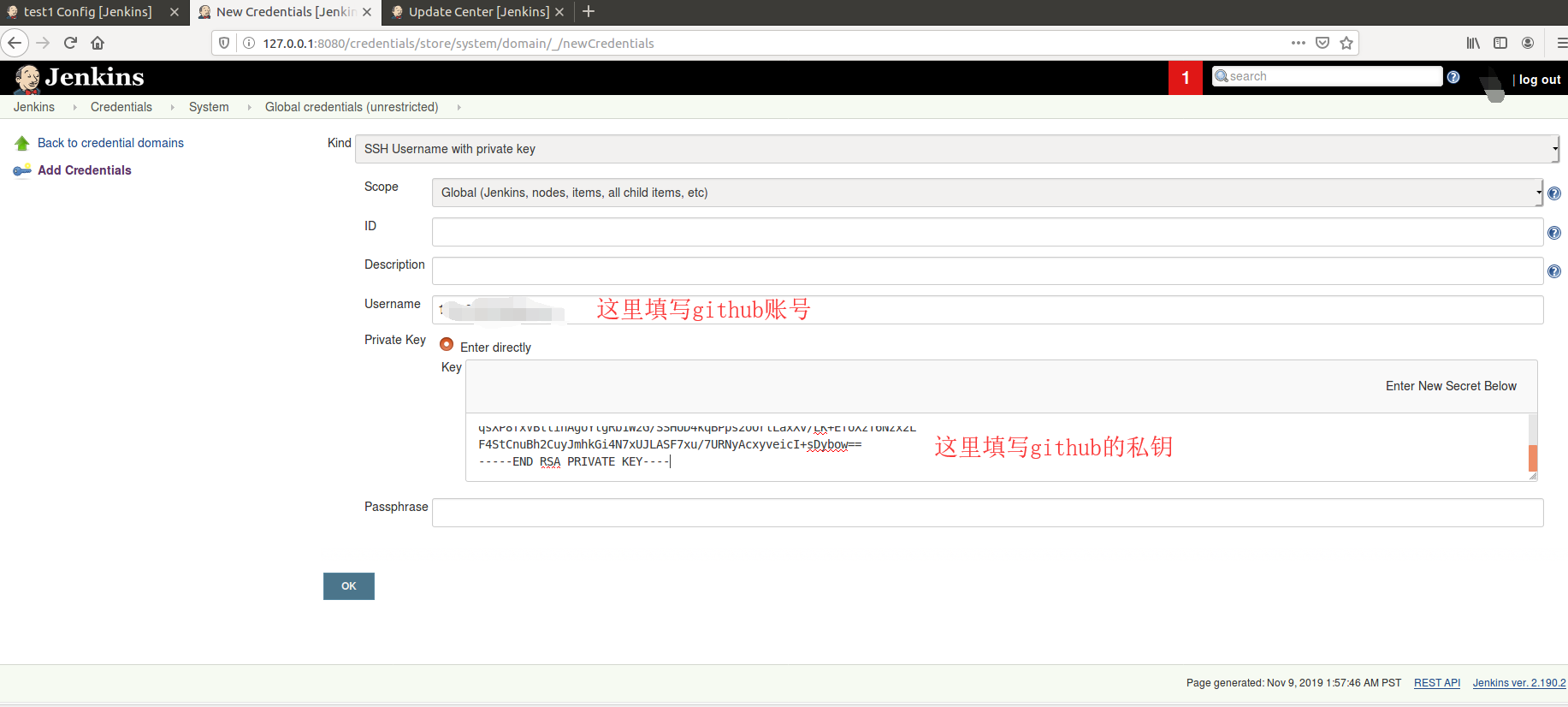
6.新建一个项目,这里我们创建一个最简单的项目做示范。
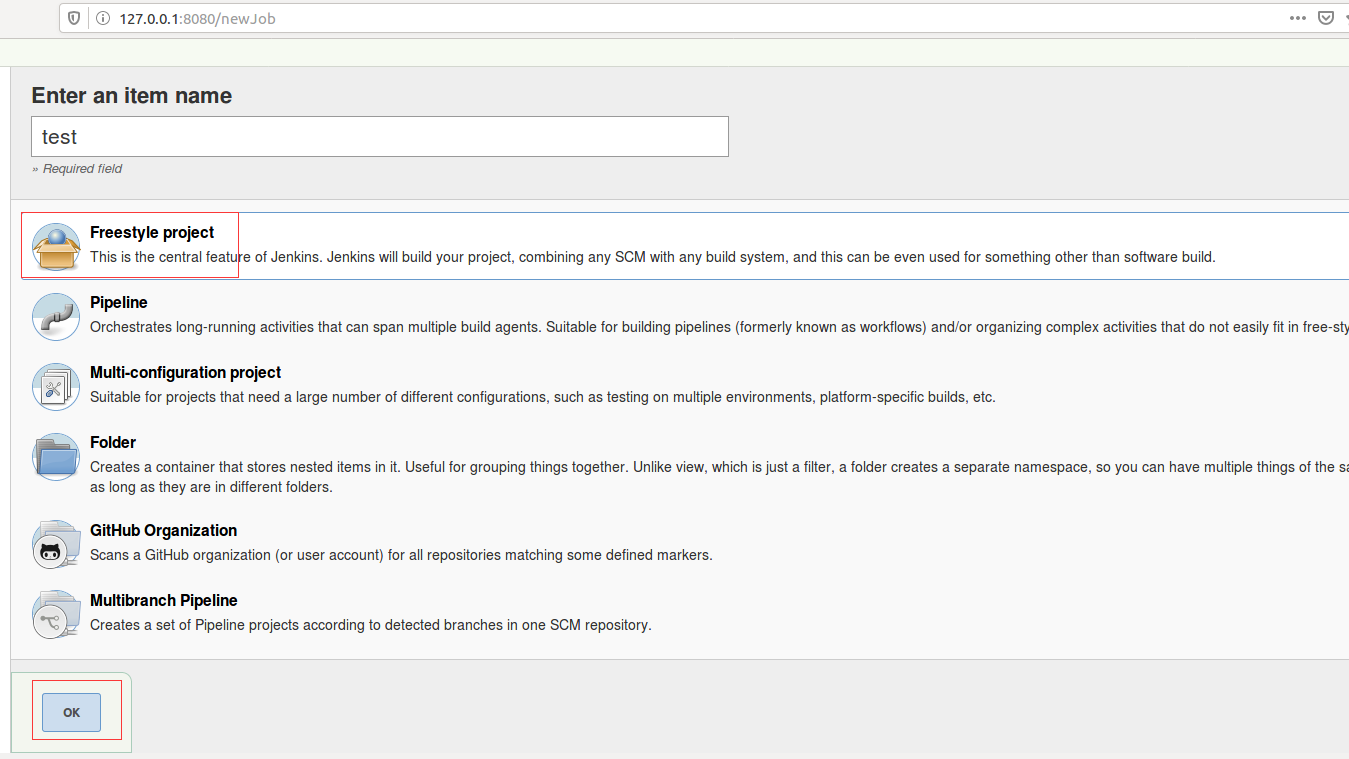
General可以不填写,Source Code Management选择git,如下:
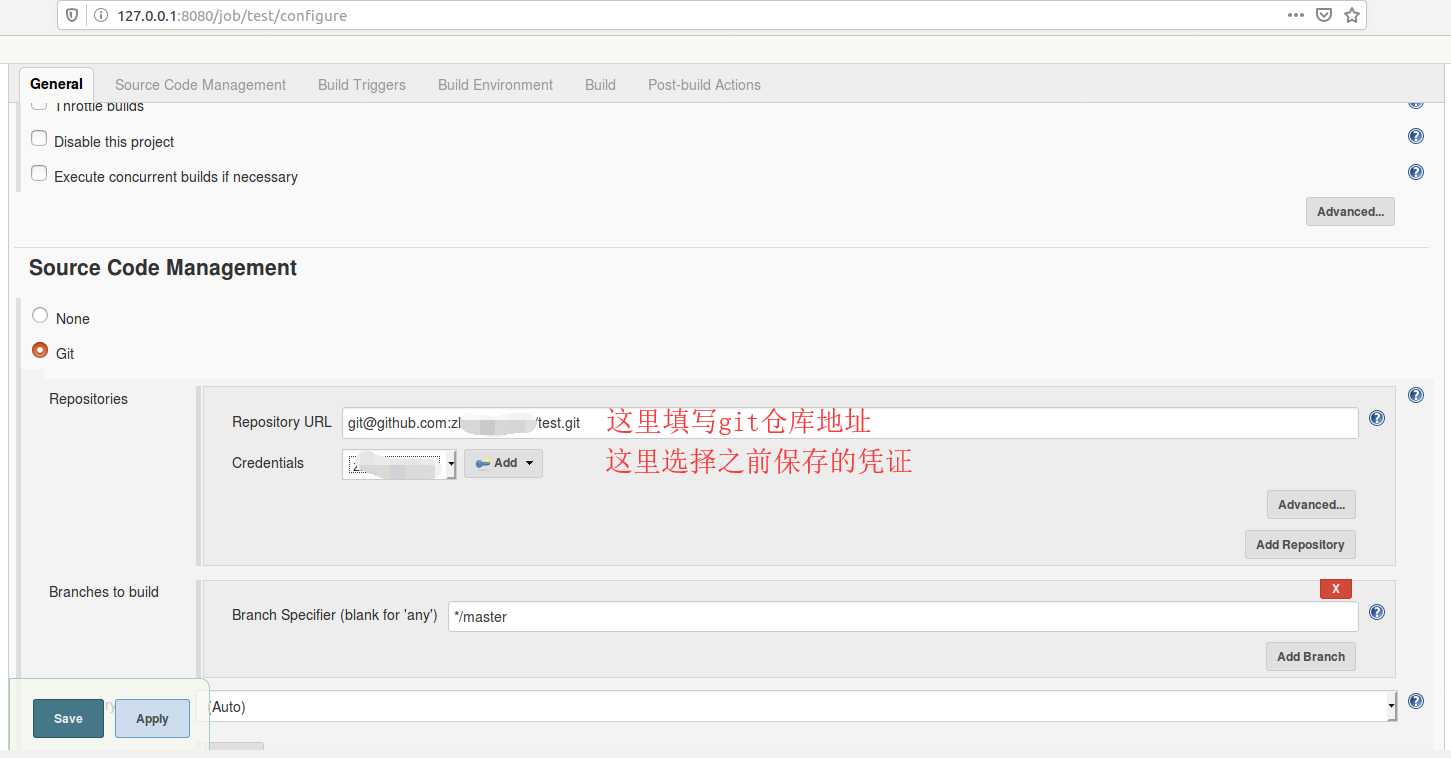
Build选择Execute shell并填写指令,保存。

点击"Build now",测试构建项目。
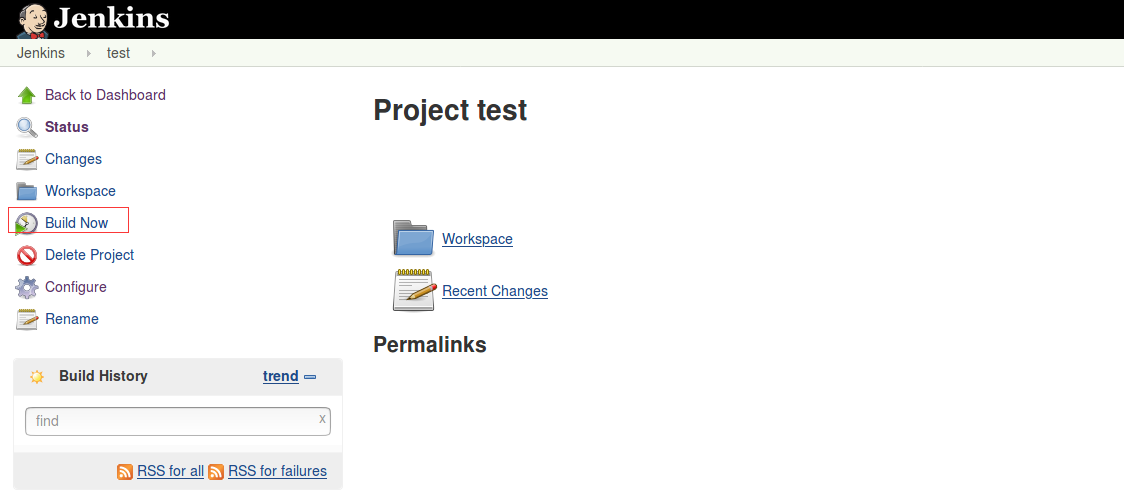
构建成功,可查看构建的详细日志。
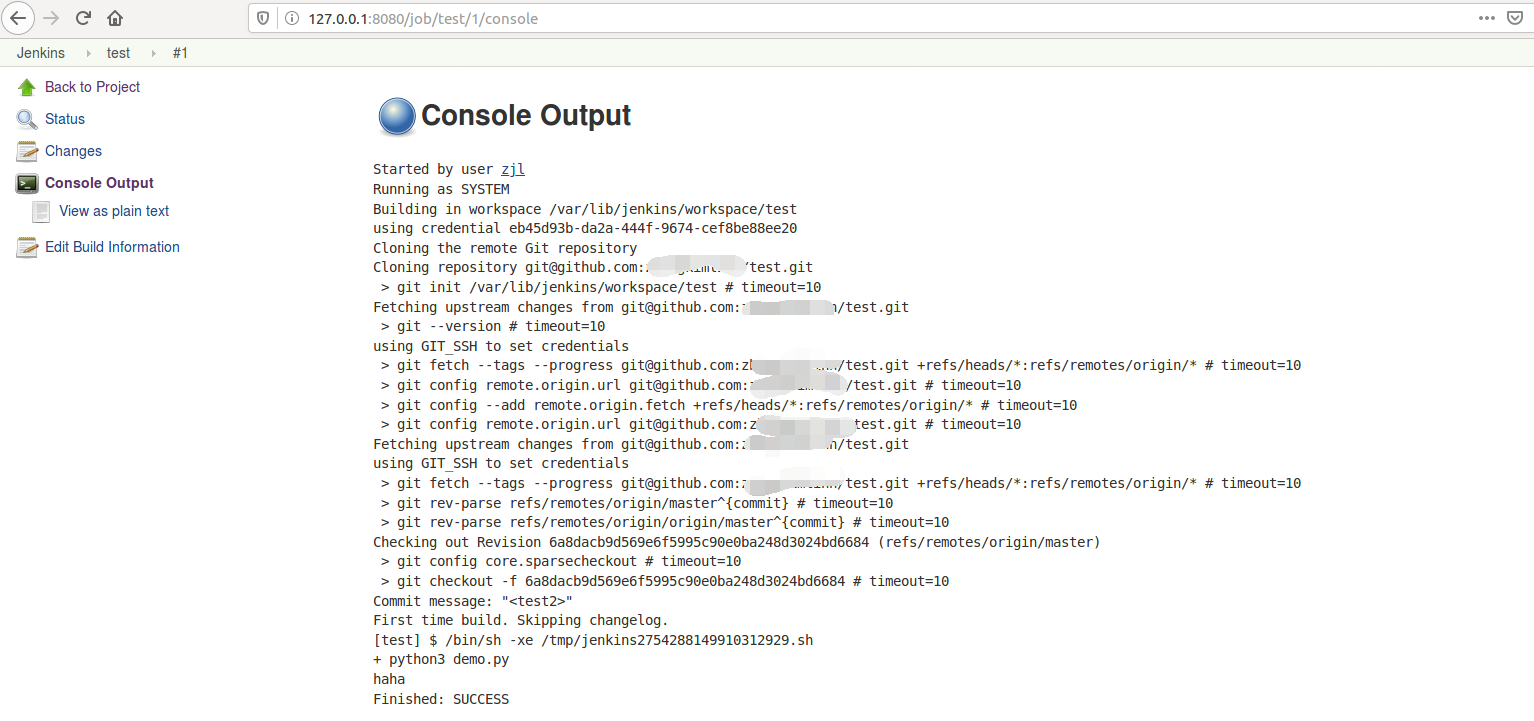
7.遇到的问题
Failed to connect to repository : Command "git ls-remote -h git@github.com:test/test.git HEAD" returned status code 128:

问题原因:配置git环境的时候使用ubuntu账号A,但是Jenkins安装、配置用的是sudo命令,Jenkins安装在了root目录。
Linux账号环境配置有隔离性,所以相当于root下根本没有git的环境配置,所以连上不。
解决办法:最简单的就是在root目录中配置下git环境,然后将公钥添加到自己的Github账号中,私钥添加Jenkins的凭证。
还有一种方法在ubuntu中换到jenkins用户,su jenkins,先配置好git环境(用户名和邮箱),然后再ssh-keygen -t rsa产生新的key对,将pub key填入你的github中。
8.Jenkins卸载
最后,环境搭建的过程中可能会遇到问题需要卸载重新安装的,以下是卸载的方法。
//服务 sudo apt-get remove jenkins //安装包,注意这里如果不是ubuntu那就yum sudo apt-get remove --auto-remove jenkins //配置和数据 sudo apt-get purge jenkins sudo apt-get purge --auto-remove jenkins
注意先关闭Jenkins服务再操作卸载指令。